配置邮件服务器
ServiceDesk Plus允许用户对接收邮件和发送邮件的服务器进行设置,以便获取发送到IT帮助台团队的邮件,并发送通知/反馈到技术人员、请求人和厂商。
接收邮件设置
配置接收邮件服务器的步骤如下:
使用管理员用户的用户名和密码登录到ServiceDesk Plus应用。
点击标题栏中的管理页签。
在帮助台模块中点击邮件服务器设置图标
 。显示如下图所示的邮件服务器设置页面,默认显示接收邮件设置分页。
。显示如下图所示的邮件服务器设置页面,默认显示接收邮件设置分页。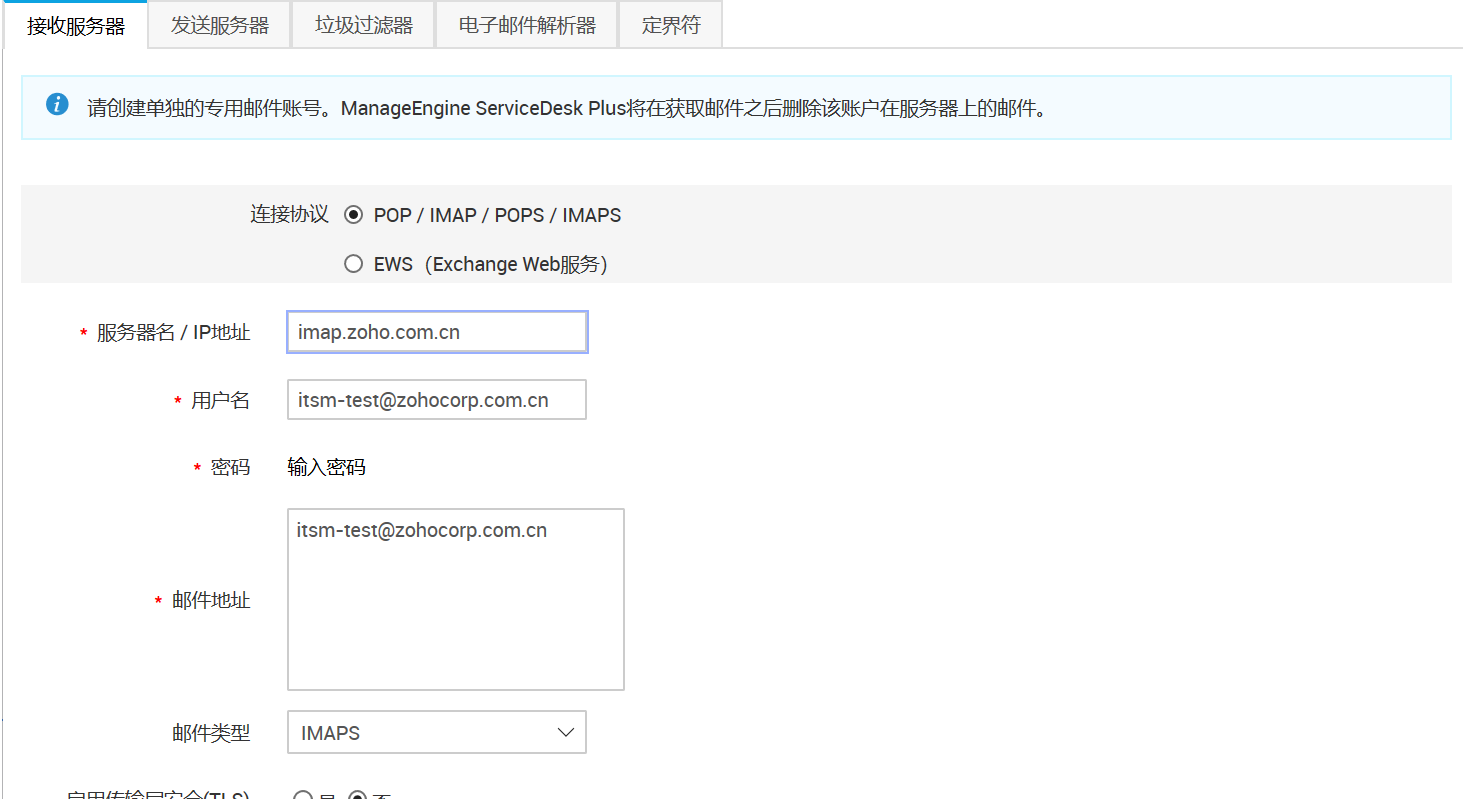
所有以 * 标示的条目都是必填的字段。请输入服务器名、用户名、密码、邮件地址、端口和获取邮件的时间间隔(分),并从邮件类型组合框中选择所需的值。
点击保存。一旦成功连接到服务器,就会显示成功信息,并出现以下界面:
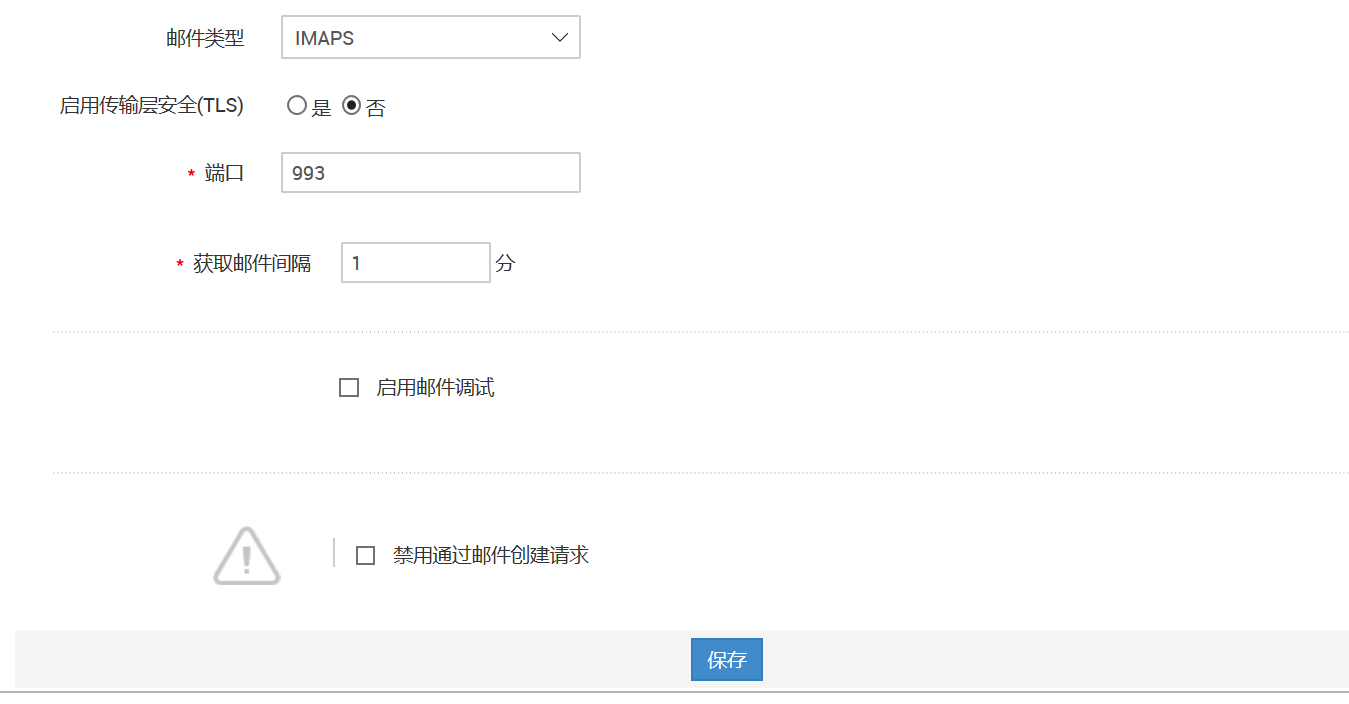
要开始接收邮件,请点击开始接收按钮。一旦开始接收邮件,接收邮件服务器设置中的保存按钮就会被禁用。要想更改任何设置,应首先停止接收邮件,做出更改并保存,然后重启邮件接收。
发送邮件设置
配置发送邮件服务器的步骤如下:
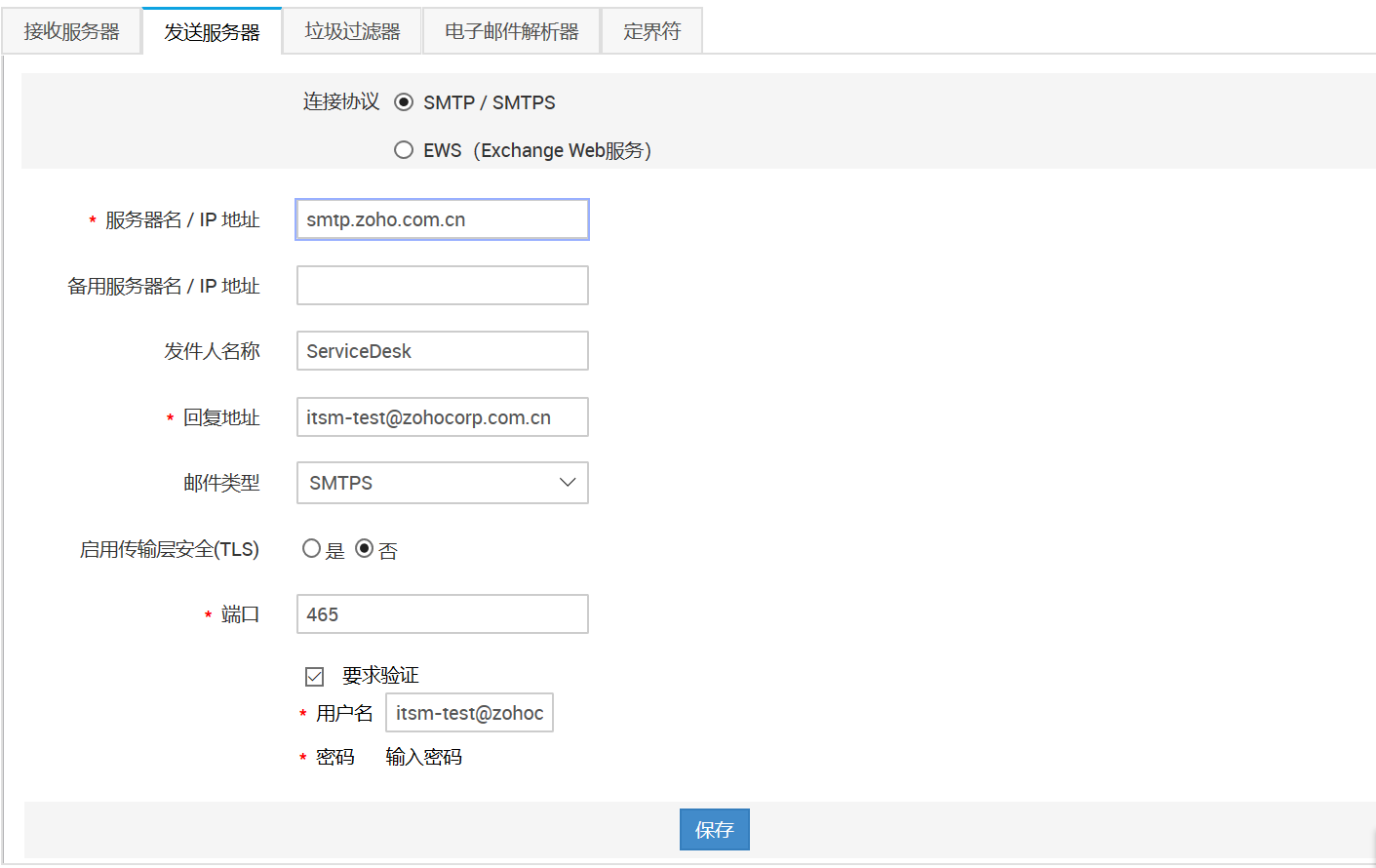
在邮件设置页面,点击发送服务器页签。将显示如上图所示的发送邮件设置表单。
输入发送邮件服务器名称 / IP地址,回复邮件地址和端口。这三项是必填的条目。
如果有一个备用的服务器,请在备用服务器名/IP地址字段中输入其名称。
在发件人名称字段中输入发件人的名称。
选择邮件类型,通常是SMTP。默认情况下,与SMTP相关的端口是25。
如果用于发送邮件的SMTP服务器需要验证,只需选中需要验证复选框。
在相应的字段中输入用户名和密码。
点击保存。










